【開箱】專屬絢麗CAPELLIX燈效 | CORSAIR H150i ELITE CAPELLIX XT WHITE
在比較舊期的海盜船水冷在命名上用H100i、H150i、H170i來進行不同尺寸水冷的型號辨識,在2023年初開箱了CORSAIR iCUE H100i ELITE LCD XT(詳情可見:【開箱】風扇新升級!! CORSAIR iCUE H100i ELITE LCD XT開箱),在當時除了我們開箱的ELITE LCD XT版本以外,海盜船也同時推出了iCUE ELITE CAPELLIX XT和RGB ELITE系列的水冷,而為了因應這次開箱海盜船在2024 COMPUTEX新推出的CORSAIR 3500X ARGB WHITE機殼(詳情可見:【開箱】賊船首款PCIE插槽模組化海景殼 | CORSAIR 3500X ARGB WHITE),我們搭配了CORSAIR H150i ELITE CAPELLIX XT WHITE水冷來搭配組裝展示,這次也順便開箱和測試一下這款水冷。


在右下角特別放上了此款水冷支援iCUE軟體以及搭載海盜船自家的CAPELLIX LED燈效技術。

包裝上方以海盜船經典黃為底色,並放上了SUPER CHILLED的產品標語。

背面則放上水冷的規格示意圖、多種語言的規格表以及特色說明。

特色部分主要包含4個: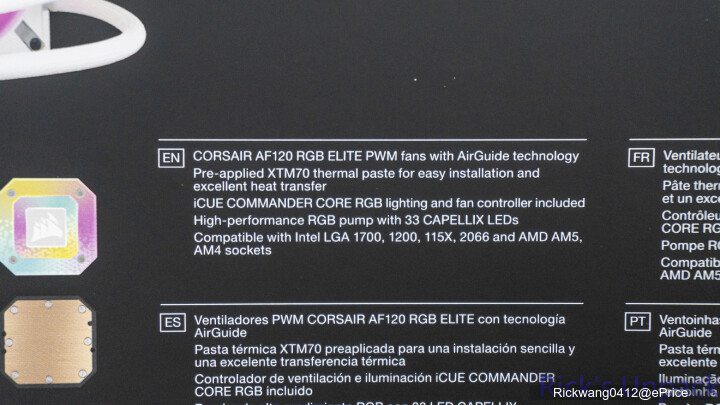
包裝盒側面一樣用海盜船黃色為底,並印上水冷的形象圖與型號。

底部則放上盒裝內部包含的配件與對應的數量以及支援的CPU腳位平台,下方則是一些安全規章標籤以及產品保固序號貼紙。

打開之後,安裝相關說明一樣可透過QRCode來進行查詢。

裡面的內容物非常多,包含:CORSAIR H150i ELITE CAPELLIX XT WHITE水冷本體、CORSAIR AF120 RGB ELITE風扇*3、iCUE COMMANDER CORE RGB控制器、各平台腳位底座與螺柱、可替換冷頭燈板*2、冷排螺絲以及安全保固書。


AMD平台則有提供AM5/AM4以及TR4系列的扣具和螺柱。

冷排用螺絲配件包有長螺絲*24、短螺絲*12以及墊片*12。

接著是iCUE COMMANDER CORE RGB控制器,單顆控制器可同時控制6顆海盜船風扇的RGB燈效與轉速,在控制器正面也刻上海盜船LOGO,上下兩側也分別印上是RGB或PWM轉速控制插槽。

在尾端有一個幫浦專用的特規插槽,並且有方向性,插上去後可進行冷頭RGB以及水泵的轉速控制。

線材部分分別有一個USB 2.0線與一條SATA供電線。

接著是冷頭的RGB燈板為可更換設計,除了原先預先安裝在上面的以外,海盜船還有額外提供兩種不同設計的蓋板可以更換,另外由於螺絲採用比較特殊的六角形,所以原廠也額外提供一個螺絲可以使用。

更換方式很簡單,將4個角落的螺絲轉開來即可更換。


這邊也先放上換上3種不同燈板的RGB燈效,我自己個人還是最喜歡預先安裝有三角形元素的燈板。



風扇軸承:FDB
風扇尺寸:120 x 120 x 25 mm
風扇轉速:550 – 2100 RPM ± 10%
風扇風流:13.8 – 65.5 CFM
風扇靜風壓:0.17 – 2.68 mm-H2O
風扇噪音:10 – 36.5 dB

CORSAIR H150i ELITE CAPELLIX XT WHITE一樣搭載CORSAIR AF120 RGB ELITE風扇,因此線材還是比較舊式的RGB線與PWM轉速線各一條。

風扇與之前開箱的CORSAIR iCUE H100i ELITE LCD XT所使用的風扇相同,主要差在本次開箱的是白色水冷,因此風扇也採用白色版本。

風扇正反兩面4個角落皆有減震墊的設計,並採用灰色配色,製造出簡單的一個顏色層次感。

背面的框架一樣有採用海盜船自家研發的AirGuide技術,可提供更集中的風流,散熱效果會更好。

在風扇側面圓框處有放上CORSAIR字樣,在其中一個邊框處有印上海盜船自家產品獨有的型號字樣//AF ELITE,增加辨識度。


冷排尺寸:397 x 120 x 27 mm
冷排材質:鋁
水冷管長度:450 mm
水冷管材質:黑套低滲透橡膠
冷板尺寸:56 x 56 mm
冷板材質:銅

冷排本身總共有12道散熱鰭片,並且整個冷排都有白色化。

在冷排兩側都有放上銀色亮面的海盜船LOGO,增加質感。

水冷管本身採用黑套低滲透橡膠材質包覆,與冷排連接處也有額外的外膜包住,確保不會漏液。

接著來到水冷頭,與水冷管連接處有轉軸機制,可針對水冷安裝在機殼時的角度去做調整,確保水冷管不會長期受到影響而產生水管折損或漏液的狀況。

CORSAIR H150i ELITE CAPELLIX XT的水冷頭主要分成3個Layer,最上層是海盜船LOGO透明燈板,第二層是主要的RGB燈板以及訊號傳遞用連接線和電路板,最下層則是水泵以及散熱銅片。

中間第二層的訊號板為可拆式設計,將最上層的4個螺絲轉開後即可拆下來;主要功能是與底層水泵的8-PIN針腳進行轉速、水冷液溫度的訊號傳遞。

幫浦線材分別有一條3-PIN轉速控制線以及一條22-PIN訊號線,22-PIN訊號線則是插在上面提到的iCUE COMMANDER CORE RGB控制器的尾端。

底部與處理器接觸面的材質為銅,並且有預先塗抹海盜船自家散熱效果最好的CORSAIR XTM70散熱膏。

在燈光項目裡面總共有3個區塊,第一個燈光效果設定可讓iCUE軟體去查詢iCUE COMMANDER CORE RGB控制器有連接幾顆風扇跟水泵。
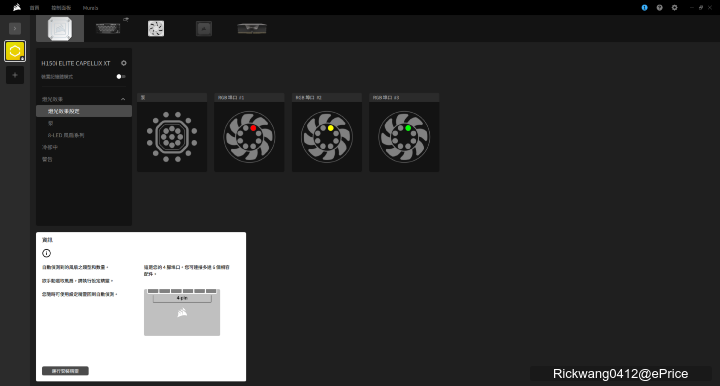
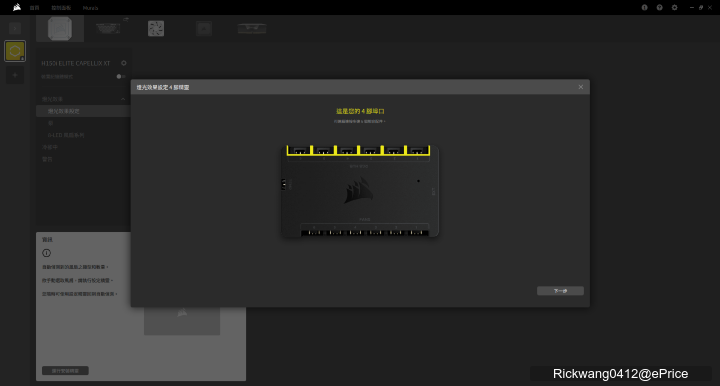
確定連接數量正確後,就可以進行燈光的設定,第二個泵區可以設定水冷頭的RGB燈效模式。
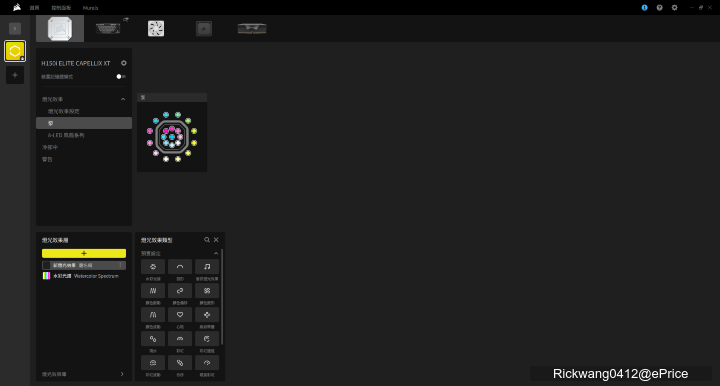
接著8-LED風扇系列區可以設定各個風扇的燈效,可以進行全部同步或是每顆都不一樣,可玩性很高。
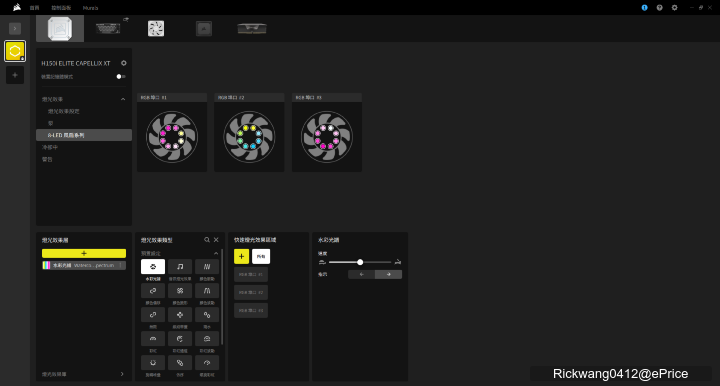
冷卻中設定區可設定風扇以及水泵的轉速曲線,除了原廠預設提供的可變速度、零RPM、極限、均衡、安靜5個選項之外,玩家自己也可以自行新增自己喜歡的曲線。
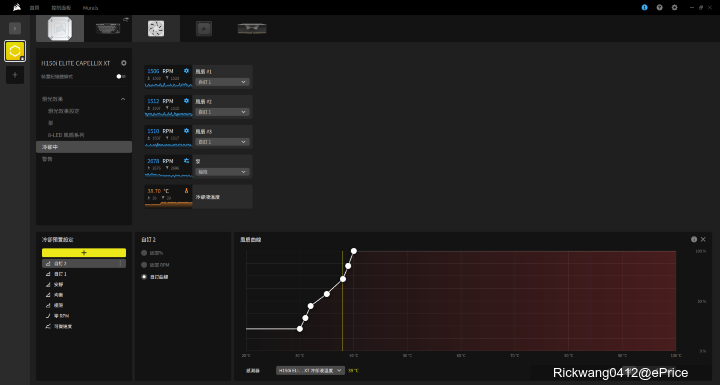
最後警告設定區可設定冷液溫度在超過多少度之後是否要將風扇轉速拉到100%或是關機..等操作。
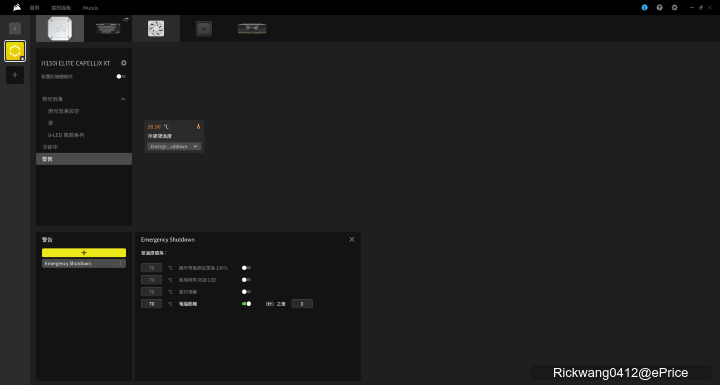
在最後設定區可察看水冷的韌體版本以及所有LED燈光亮度的調整。
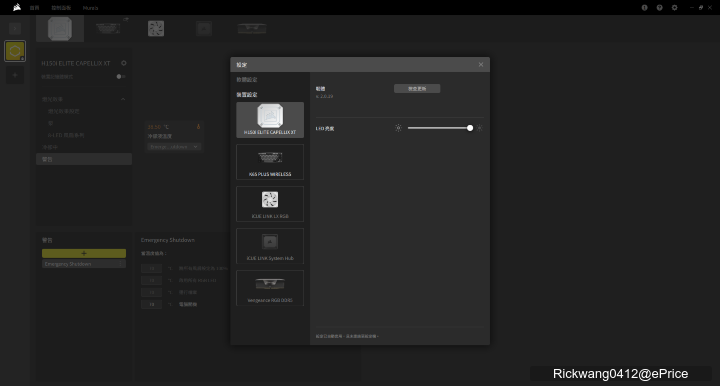
CPU:Intel Core i7-12700K
MB:TUF GAMING Z790-PRO WIFI
RAM:CORSAIR VENGEANCE RGB DDR5 16G*2 6000MHz
AIO:CORSAIR H150i ELITE CAPELLIX XT WHITE
SSD:Kingston FURY Renegade 1TB + T-FORCE G70 PRO 1TB
POWER:FSP Hydro PTM X PRO 1200W WHITE + Bear Mod小熊傘兵繩模組線
CASE:CORSAIR 3500X ARGB WHITE
FANS:CORSAIR iCUE LiNK LX120 RGB FANS(安裝成側進風模式)
作業系統:WINDOWS 11 23H2
BIOS VERSION:1656
本次測試同樣開啟華碩自家AI超頻功能,環境則設定在27度的冷氣房內。

一樣先附上CPU-Z的數據驗明正身;並且在待機下i7-12700K的平均功耗為22 w,平均溫度33度。
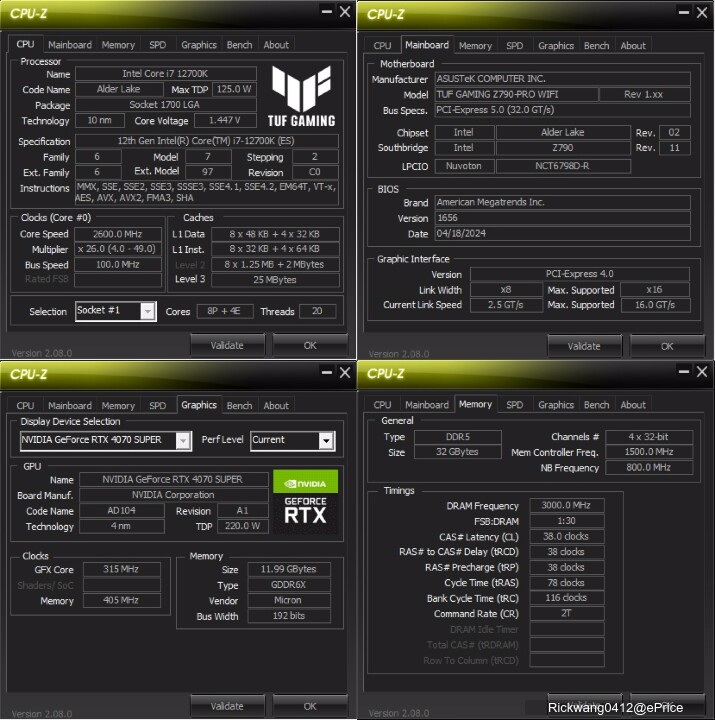
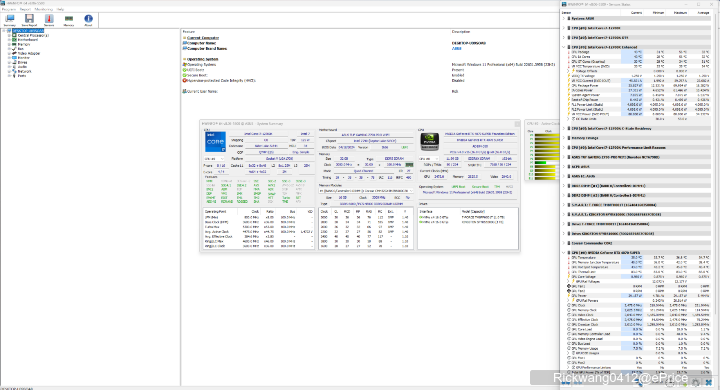
首先是AIDA64的CPU,單燒10分鐘之後,i7-12700K的PACKAGE平均功耗156 w,平均溫度73度。
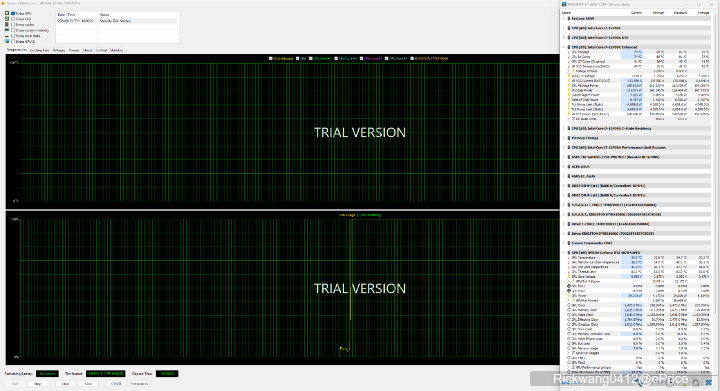
接下來是壓力更大的AIDA64單燒FPU,i7-12700K的PACKAGE平均功耗217.2 w,平均溫度則攀升到89度。
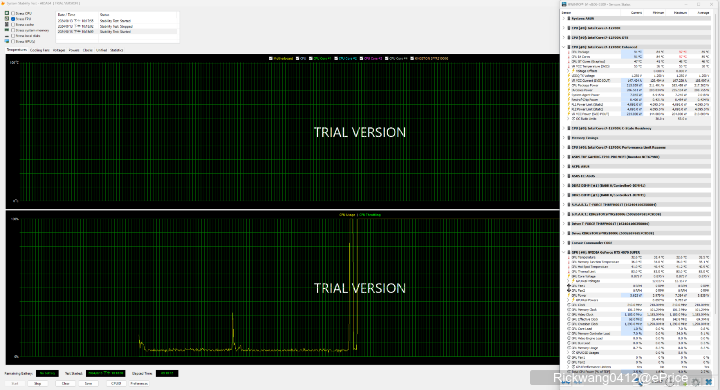
在OCCT的電源測試中,i7-12700K PACKAGE平均功耗220.5 w,平均溫度89度。
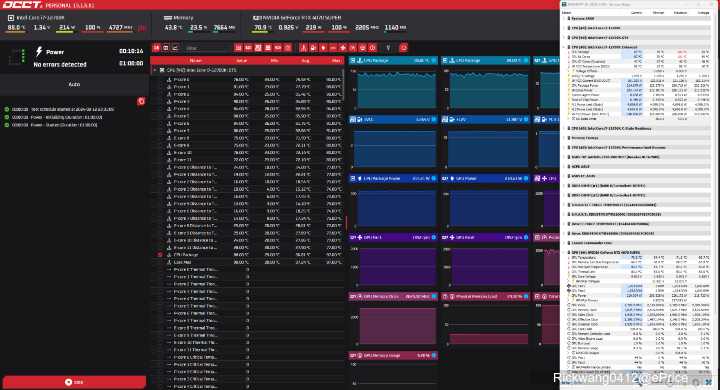
在CINEBENCH R23的多核測試中,i7-12700K獲得23456分,PACKAGE平均功耗213.7 w,平均溫度88度。
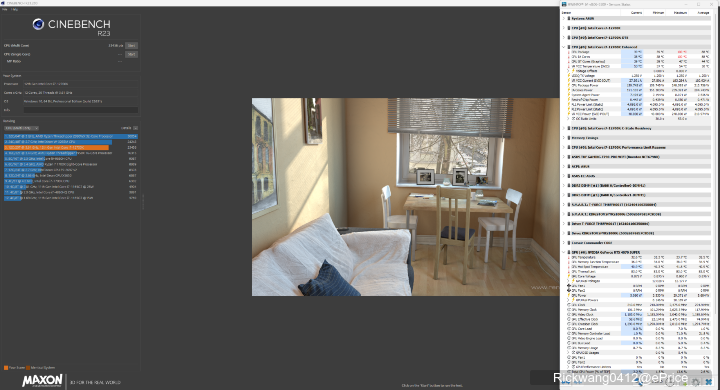
在CINEBENCH 2024中,i7-12700K獲得1322分,PACKAGE平均功耗214.7 w,平均溫度88度。
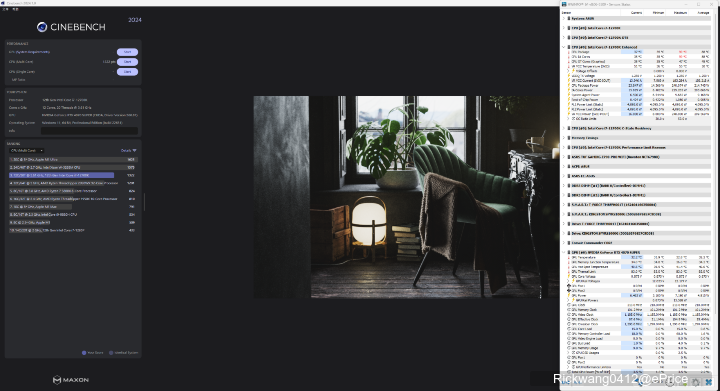
本次測試環境底噪為51 dB,7顆風扇在800 RPM下,基本上不會有噪音,要靠非常近才會有很輕微的聲音,僅小幅度提升到52 dB,基本上沒什麼感覺;如果將所有風扇調到1500 RPM,以此來模擬日常遊玩遊戲的狀況,整機噪音會到64 dB,只有很輕微的運轉聲,如果音樂開比較大聲或是戴耳機基本上都不會聽到。
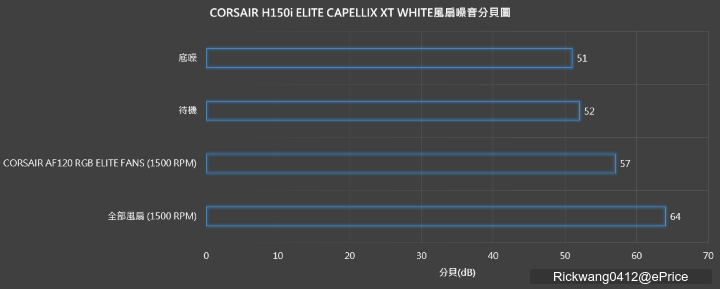

以上就是CORSAIR H150i ELITE CAPELLIX XT WHITE的開箱與測試拉~~
雖然海盜船近一年已經開始將水冷與風扇的研發重心轉往iCUE LiNK系統,並且也發展出了新的設計圖案和元素;我個人對於RGB燈效的設計上還是更喜歡這次開箱的CORSAIR H150i ELITE CAPELLIX XT WHITE以及AF120 ELITE RGB風扇,在外觀設計上AF120 ELITE RGB風扇也很打中我的心,另外就是各個產品都有專屬型號字樣的設計,可以增加產品的識別度,真的非常好看;
在散熱表現上,用360水冷壓12700K真的是輕鬆寫意,未來如果有機會開箱到AMD的9000系列CPU或是Intel的15代高階CPU也會再額外用這組水冷試試看經過一年多的幫浦方案是否還能有效的溫度控制;
這組水冷唯一的缺點大概就剩風扇還是維持兩條線的設計了,在整線上會比較繁瑣一些,如果真的怕麻煩的,也可以額外買一組iCUE LiNK系列的風扇來拼裝車,在整線上也會簡單許多。

=====開箱=====
包裝整體維持了海盜船的黑黃配色的模式,正面放上了水冷的RGB形象圖,左上角有海盜船LOGO,左下角有完整的型號以及Extreme Performance 360mm RGB Liquid CPU Cooler的標語。
在右下角特別放上了此款水冷支援iCUE軟體以及搭載海盜船自家的CAPELLIX LED燈效技術。

包裝上方以海盜船經典黃為底色,並放上了SUPER CHILLED的產品標語。

背面則放上水冷的規格示意圖、多種語言的規格表以及特色說明。

特色部分主要包含4個:
- 使用擁有AirGuide技術的CORSAIR AF120 RGB ELITE PWM風扇
- 預先塗抹海盜船自家散熱效果最好的XTM70散熱膏
- 內附iCUE COMMANDER CORE RGB控制器,可同時控制風扇轉速、RGB以及擁有33顆CAPELLIX LEDs的高效能RGB幫浦
- 支援Intel LGA 1700、1200、115X、2066和AMD AM5、AM4腳位
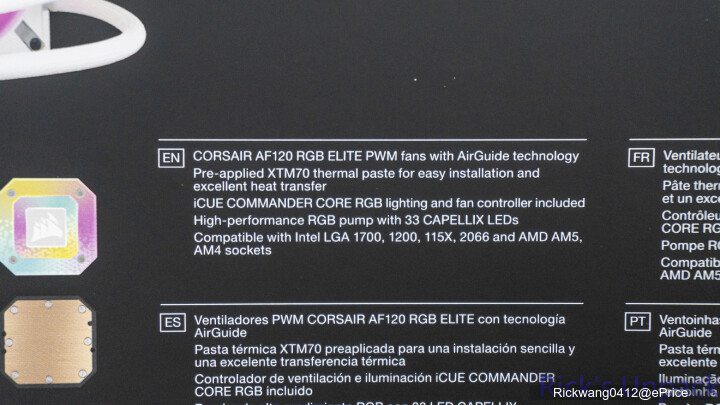
包裝盒側面一樣用海盜船黃色為底,並印上水冷的形象圖與型號。

底部則放上盒裝內部包含的配件與對應的數量以及支援的CPU腳位平台,下方則是一些安全規章標籤以及產品保固序號貼紙。

打開之後,安裝相關說明一樣可透過QRCode來進行查詢。

裡面的內容物非常多,包含:CORSAIR H150i ELITE CAPELLIX XT WHITE水冷本體、CORSAIR AF120 RGB ELITE風扇*3、iCUE COMMANDER CORE RGB控制器、各平台腳位底座與螺柱、可替換冷頭燈板*2、冷排螺絲以及安全保固書。

=====配件=====
我個人認為海盜船水冷配件做最好的地方就是不同平台、不同腳位都有各自的塑膠袋裝起來,在組裝或整理上都會更方便;首先是Intel平台,分別包含底座、115X/1200腳位螺柱、1700腳位螺柱以及2011/2066螺柱,而扣具則是預先安裝在水冷上面了。
AMD平台則有提供AM5/AM4以及TR4系列的扣具和螺柱。

冷排用螺絲配件包有長螺絲*24、短螺絲*12以及墊片*12。

接著是iCUE COMMANDER CORE RGB控制器,單顆控制器可同時控制6顆海盜船風扇的RGB燈效與轉速,在控制器正面也刻上海盜船LOGO,上下兩側也分別印上是RGB或PWM轉速控制插槽。

在尾端有一個幫浦專用的特規插槽,並且有方向性,插上去後可進行冷頭RGB以及水泵的轉速控制。

線材部分分別有一個USB 2.0線與一條SATA供電線。

接著是冷頭的RGB燈板為可更換設計,除了原先預先安裝在上面的以外,海盜船還有額外提供兩種不同設計的蓋板可以更換,另外由於螺絲採用比較特殊的六角形,所以原廠也額外提供一個螺絲可以使用。

更換方式很簡單,將4個角落的螺絲轉開來即可更換。


這邊也先放上換上3種不同燈板的RGB燈效,我自己個人還是最喜歡預先安裝有三角形元素的燈板。



===== CORSAIR AF120 RGB ELITE PWM風扇=====
在開始進行外觀開箱前,先放上風扇的規格表:風扇軸承:FDB
風扇尺寸:120 x 120 x 25 mm
風扇轉速:550 – 2100 RPM ± 10%
風扇風流:13.8 – 65.5 CFM
風扇靜風壓:0.17 – 2.68 mm-H2O
風扇噪音:10 – 36.5 dB

CORSAIR H150i ELITE CAPELLIX XT WHITE一樣搭載CORSAIR AF120 RGB ELITE風扇,因此線材還是比較舊式的RGB線與PWM轉速線各一條。

風扇與之前開箱的CORSAIR iCUE H100i ELITE LCD XT所使用的風扇相同,主要差在本次開箱的是白色水冷,因此風扇也採用白色版本。

風扇正反兩面4個角落皆有減震墊的設計,並採用灰色配色,製造出簡單的一個顏色層次感。

背面的框架一樣有採用海盜船自家研發的AirGuide技術,可提供更集中的風流,散熱效果會更好。

在風扇側面圓框處有放上CORSAIR字樣,在其中一個邊框處有印上海盜船自家產品獨有的型號字樣//AF ELITE,增加辨識度。


=====CORSAIR H150i ELITE CAPELLIX XT WHITE=====
接下來開始介紹水冷本體,一樣先放上水冷相關規格:冷排尺寸:397 x 120 x 27 mm
冷排材質:鋁
水冷管長度:450 mm
水冷管材質:黑套低滲透橡膠
冷板尺寸:56 x 56 mm
冷板材質:銅

冷排本身總共有12道散熱鰭片,並且整個冷排都有白色化。

在冷排兩側都有放上銀色亮面的海盜船LOGO,增加質感。

水冷管本身採用黑套低滲透橡膠材質包覆,與冷排連接處也有額外的外膜包住,確保不會漏液。

接著來到水冷頭,與水冷管連接處有轉軸機制,可針對水冷安裝在機殼時的角度去做調整,確保水冷管不會長期受到影響而產生水管折損或漏液的狀況。

CORSAIR H150i ELITE CAPELLIX XT的水冷頭主要分成3個Layer,最上層是海盜船LOGO透明燈板,第二層是主要的RGB燈板以及訊號傳遞用連接線和電路板,最下層則是水泵以及散熱銅片。

中間第二層的訊號板為可拆式設計,將最上層的4個螺絲轉開後即可拆下來;主要功能是與底層水泵的8-PIN針腳進行轉速、水冷液溫度的訊號傳遞。

幫浦線材分別有一條3-PIN轉速控制線以及一條22-PIN訊號線,22-PIN訊號線則是插在上面提到的iCUE COMMANDER CORE RGB控制器的尾端。

底部與處理器接觸面的材質為銅,並且有預先塗抹海盜船自家散熱效果最好的CORSAIR XTM70散熱膏。

=====CORSAIR iCUE=====
在進入水冷的散熱測試之前,一樣介紹一下CORSAIR H150i ELITE CAPELLIX XT WHITE在iCUE軟體裡面的設定項目;在燈光項目裡面總共有3個區塊,第一個燈光效果設定可讓iCUE軟體去查詢iCUE COMMANDER CORE RGB控制器有連接幾顆風扇跟水泵。
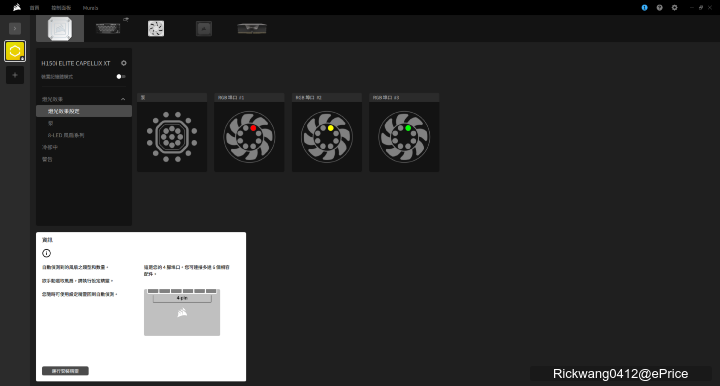
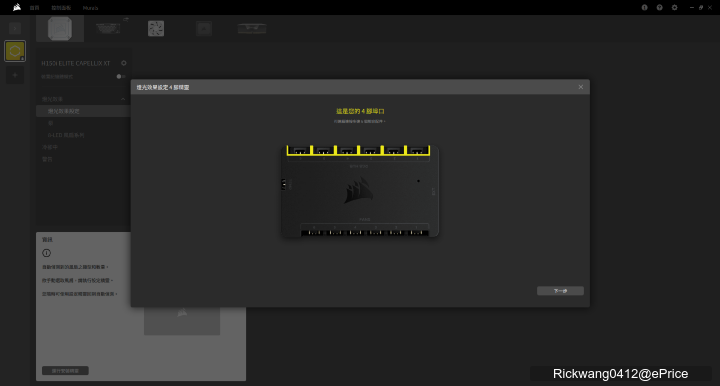
確定連接數量正確後,就可以進行燈光的設定,第二個泵區可以設定水冷頭的RGB燈效模式。
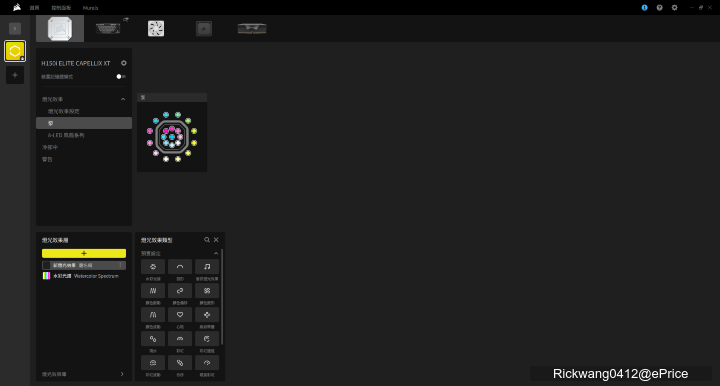
接著8-LED風扇系列區可以設定各個風扇的燈效,可以進行全部同步或是每顆都不一樣,可玩性很高。
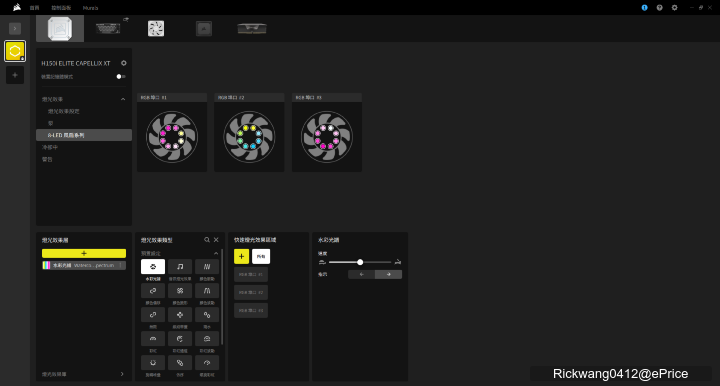
冷卻中設定區可設定風扇以及水泵的轉速曲線,除了原廠預設提供的可變速度、零RPM、極限、均衡、安靜5個選項之外,玩家自己也可以自行新增自己喜歡的曲線。
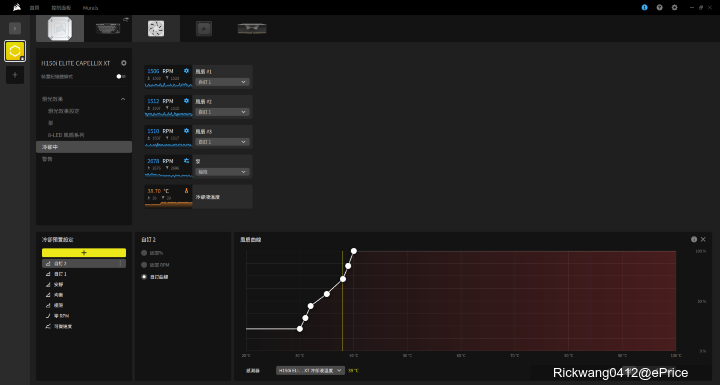
最後警告設定區可設定冷液溫度在超過多少度之後是否要將風扇轉速拉到100%或是關機..等操作。
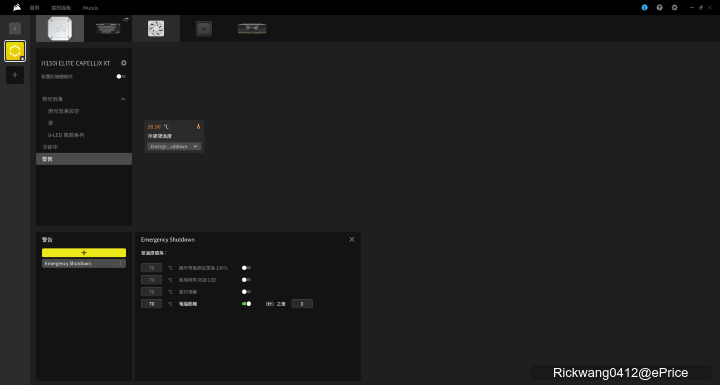
在最後設定區可察看水冷的韌體版本以及所有LED燈光亮度的調整。
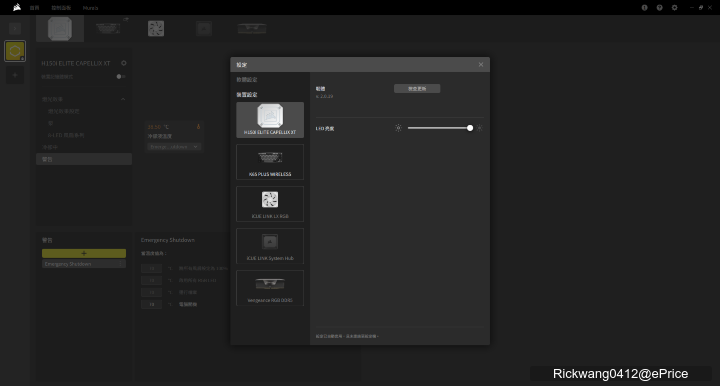
=====溫度測試=====
接下來就進行水冷的溫度散熱測試,由於這次是安裝在上次開箱的3500X ARGB WHITE機殼裡面,數值會更接近實際狀況,一樣先放上本次測試機台配置:CPU:Intel Core i7-12700K
MB:TUF GAMING Z790-PRO WIFI
RAM:CORSAIR VENGEANCE RGB DDR5 16G*2 6000MHz
AIO:CORSAIR H150i ELITE CAPELLIX XT WHITE
SSD:Kingston FURY Renegade 1TB + T-FORCE G70 PRO 1TB
POWER:FSP Hydro PTM X PRO 1200W WHITE + Bear Mod小熊傘兵繩模組線
CASE:CORSAIR 3500X ARGB WHITE
FANS:CORSAIR iCUE LiNK LX120 RGB FANS(安裝成側進風模式)
作業系統:WINDOWS 11 23H2
BIOS VERSION:1656
本次測試同樣開啟華碩自家AI超頻功能,環境則設定在27度的冷氣房內。

一樣先附上CPU-Z的數據驗明正身;並且在待機下i7-12700K的平均功耗為22 w,平均溫度33度。
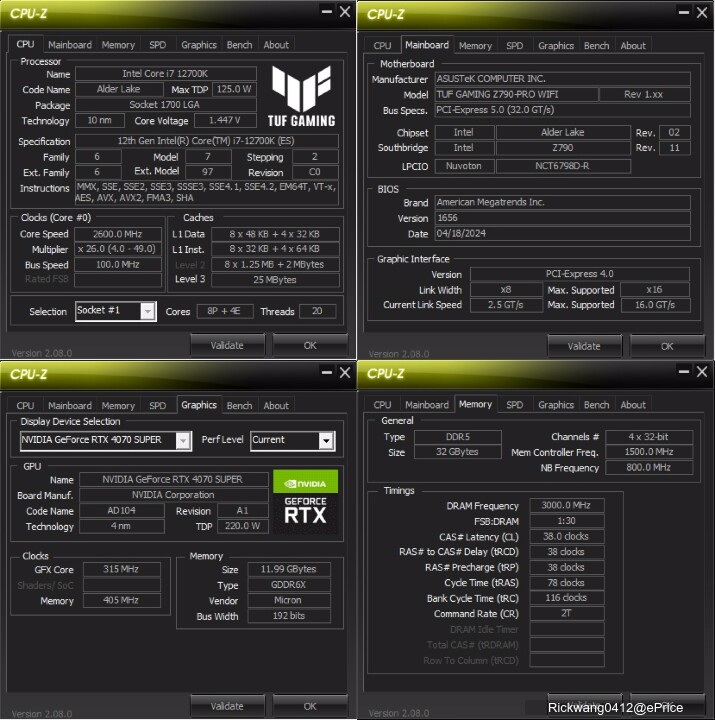
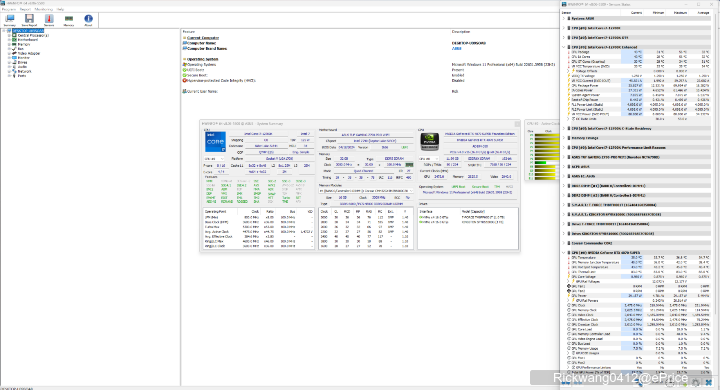
首先是AIDA64的CPU,單燒10分鐘之後,i7-12700K的PACKAGE平均功耗156 w,平均溫度73度。
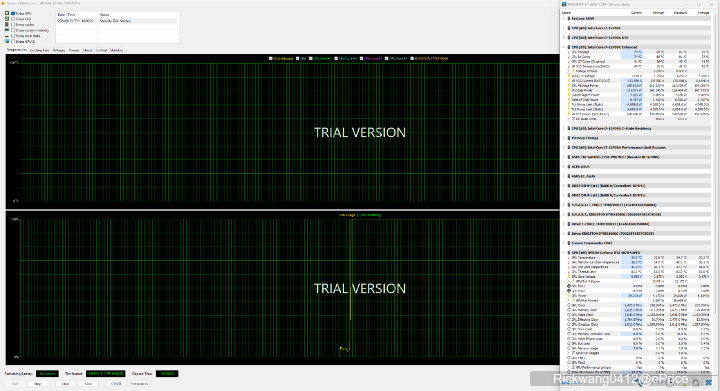
接下來是壓力更大的AIDA64單燒FPU,i7-12700K的PACKAGE平均功耗217.2 w,平均溫度則攀升到89度。
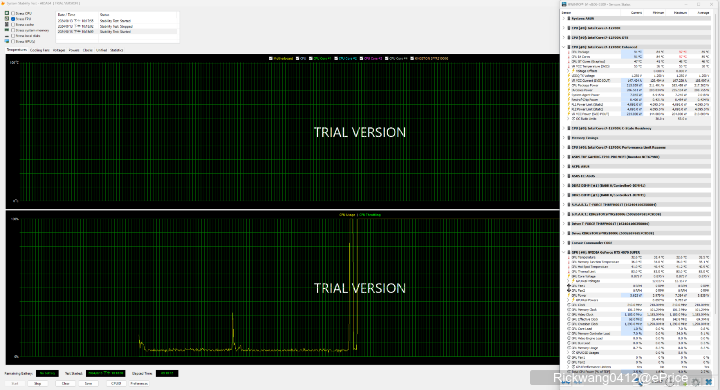
在OCCT的電源測試中,i7-12700K PACKAGE平均功耗220.5 w,平均溫度89度。
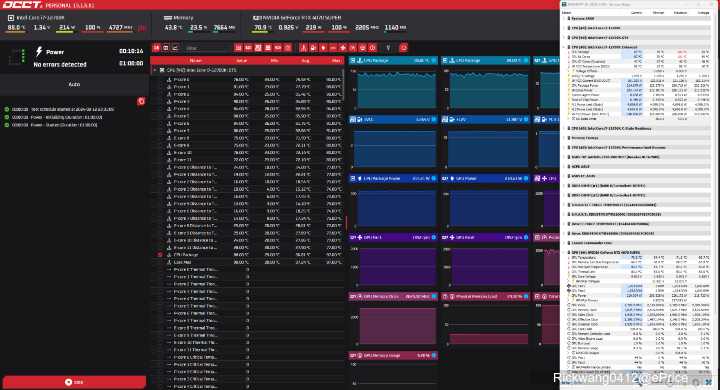
在CINEBENCH R23的多核測試中,i7-12700K獲得23456分,PACKAGE平均功耗213.7 w,平均溫度88度。
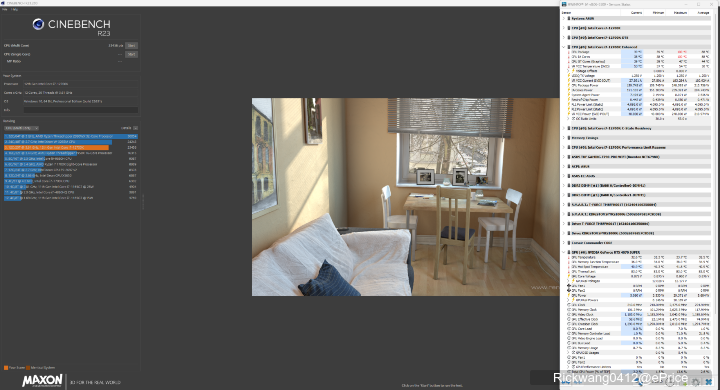
在CINEBENCH 2024中,i7-12700K獲得1322分,PACKAGE平均功耗214.7 w,平均溫度88度。
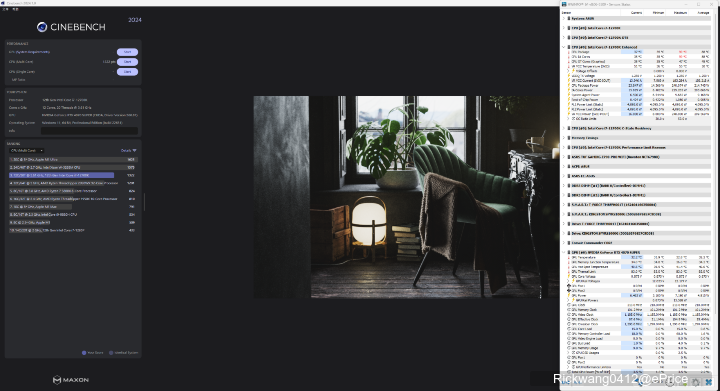
本次測試環境底噪為51 dB,7顆風扇在800 RPM下,基本上不會有噪音,要靠非常近才會有很輕微的聲音,僅小幅度提升到52 dB,基本上沒什麼感覺;如果將所有風扇調到1500 RPM,以此來模擬日常遊玩遊戲的狀況,整機噪音會到64 dB,只有很輕微的運轉聲,如果音樂開比較大聲或是戴耳機基本上都不會聽到。
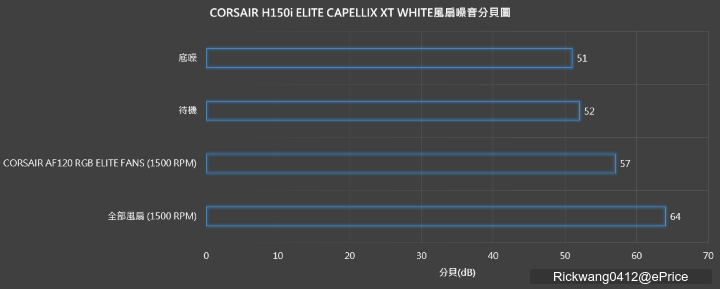
=====總結=====

以上就是CORSAIR H150i ELITE CAPELLIX XT WHITE的開箱與測試拉~~
雖然海盜船近一年已經開始將水冷與風扇的研發重心轉往iCUE LiNK系統,並且也發展出了新的設計圖案和元素;我個人對於RGB燈效的設計上還是更喜歡這次開箱的CORSAIR H150i ELITE CAPELLIX XT WHITE以及AF120 ELITE RGB風扇,在外觀設計上AF120 ELITE RGB風扇也很打中我的心,另外就是各個產品都有專屬型號字樣的設計,可以增加產品的識別度,真的非常好看;
在散熱表現上,用360水冷壓12700K真的是輕鬆寫意,未來如果有機會開箱到AMD的9000系列CPU或是Intel的15代高階CPU也會再額外用這組水冷試試看經過一年多的幫浦方案是否還能有效的溫度控制;
這組水冷唯一的缺點大概就剩風扇還是維持兩條線的設計了,在整線上會比較繁瑣一些,如果真的怕麻煩的,也可以額外買一組iCUE LiNK系列的風扇來拼裝車,在整線上也會簡單許多。
廣告

網友評論 0 回覆本文